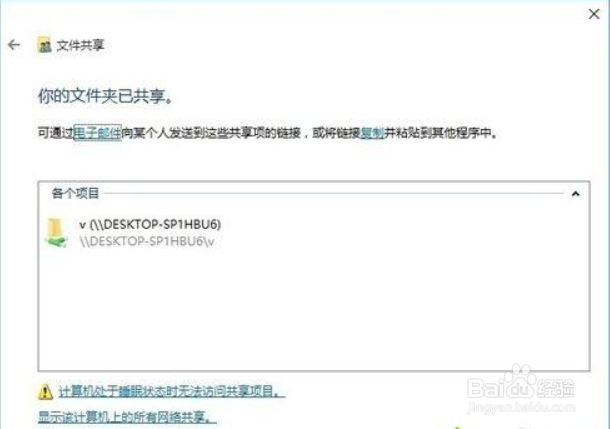1、打开文件资源管理器点击桌面左下角的“Windows”按钮,扩展面板中点击“文件资源管理器”,选择属性,设置共享文件和文件夹的权限,实现文件共享功能的操作。
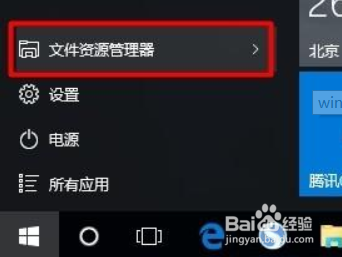
2、展开网络列表打开“文件资源管理器”窗口,展开“网络”列表,在右侧显示局域网中所有计算机,提示“文件共享已关闭,看不到网络计算机和设备,单击更改”
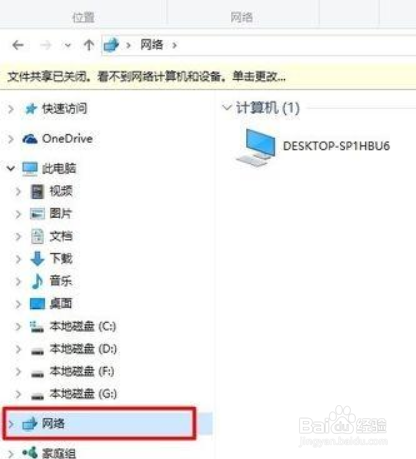
3、开始文件共享功能点击此状态提示,在扩展菜单中选择“启用网络发现和文件共享”项以开启文件共享功能
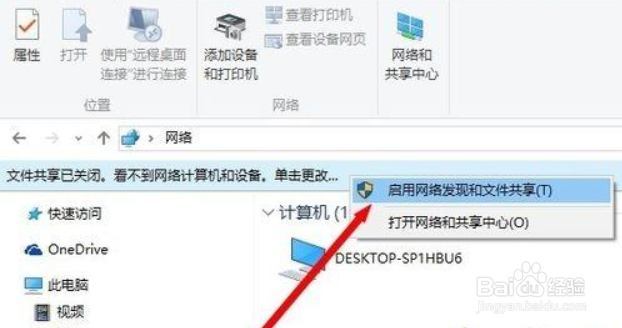
4、选择属性找到想要共享的文件夹,右击选择“属性”项进入
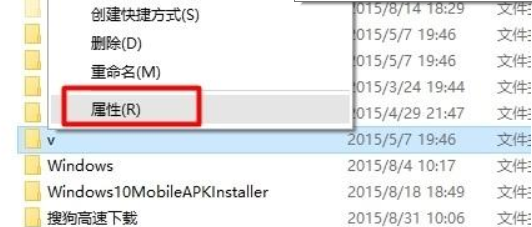
5、点击共享从打开的“属性”窗口中,切换到“共享”选项卡,点击“网络文件和文件夹共享”栏目中的“共享”
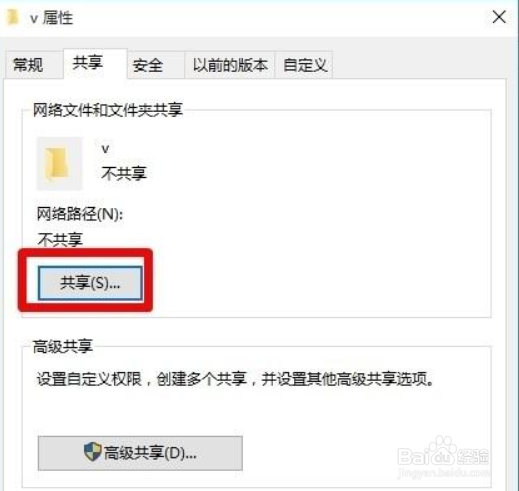
6、设置权限打开“文件共享”窗口,点击对应账号右侧的“权限级别”下拉列表,从中设置共享文件和文件夹的权限,点击“共享”

7、实现文件共享功能通过“电子邮件”或“共享地址”发送给好友以实现文件共享功能